Terminus, una moderna terminal multiplataforma personalizable

En el siguiente artículo vamos a echar un vistazo a Terminus. Esta es una terminal basada en la tecnología web multiplataforma, de código abierto para la era moderna que está fuertemente inspirado en Hyper. A diferencia de las terminales tradicionales, Terminus viene con algunas características interesantes por defecto.
Esta terminal es totalmente personalizable y cuenta con múltiples aplicaciones y combinaciones de colores posibles para la terminal. Podemos mostrar u ocultar Terminus utilizando una tecla de acceso rápido global. También podremos ampliar las funcionalidades de Terminus instalando complementos.
Características generales de Terminus
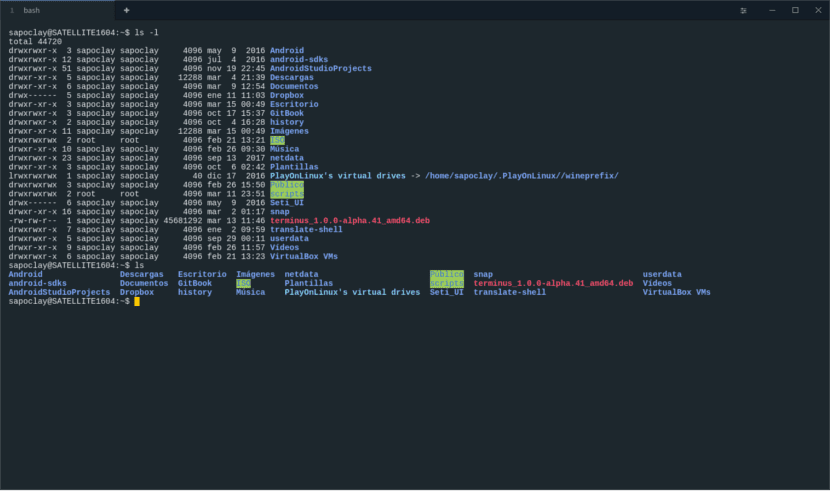
Con respecto a las características, podemos destacar las siguiente:
- Tiene un esquema de teclas rápidas configurables. Podremos utilizar teclas de acceso directo de pantalla de GNU disponibles de forma predeterminada incluyendo las teclas de acceso rápido para copiar (Ctrl+Shift+C) y pegar (Ctrl+Shift+V).
- Tendremos soporte completo de Unicode.
- Persistencia de pestañas en macOS y Gnu/Linux.
- Compatibilidad con CMD, PowerShell, Cygwin, Git-Bash y Bash en Windows.
- Soporte multiplataforma. Es compatible con Windows, macOS y Gnu/Linux.
- Es un programa libre y de código abierto.
Podremos saber más acerca de este programa y sus características en la página web del proyecto Terminus.
Instalación de Terminus
En sistemas basados en DEB como Ubuntu, Linux Mint, tendremos que descargarnos el último archivo deb de la página de lanzamientos e instalarlo. También podremos utilizar la terminal (Ctrl+Alt+T) como se muestra a continuación:
wget https://github.com/Eugeny/terminus/releases/download/v1.0.0-alpha.41/terminus_1.0.0-alpha.41_amd64.deb sudo dpkg -i terminus_1.0.0-alpha.41_amd64.deb && sudo apt install -f
Uso
Vamos a poder iniciar Terminus desde el menú de aplicaciones o desde nuestra terminal predeterminada. Así es como se ve la interfaz predeterminada de Terminus:
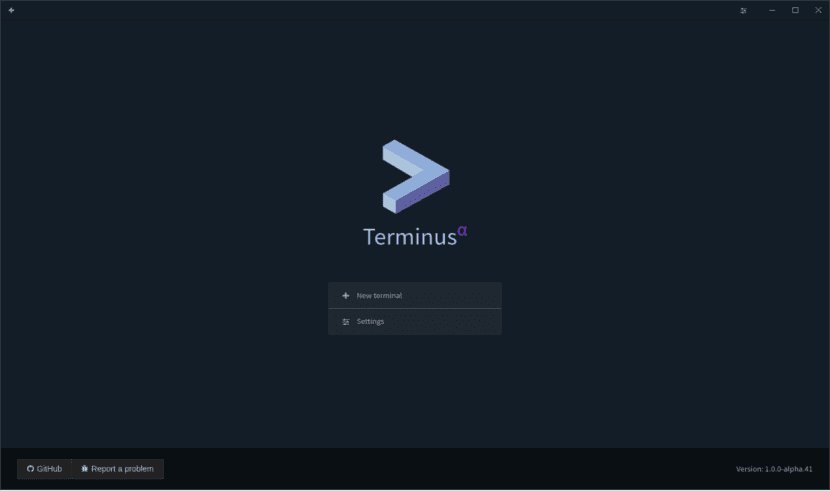
Como puede ver, la pantalla de inicio de la aplicación Terminus ofrece dos opciones. La primera es para abrir una nueva pestaña de terminal y con la segunda podremos abrir la ventana de Configuración donde podremos personalizar la apariencia y la funcionalidad de la aplicación Terminus.
Para abrir la Terminal, solo tenemos que hacer clic en la pestaña “New terminal“. Podremos trabajar en la pestaña de terminal recién abierta como lo haríamos en la terminal tradicional predeterminada. Para abrir una nueva pestaña de terminal, simplemente tendremos que hacer clic en el signo más (+) al lado de la pestaña existente. Para cerrar las pestañas abiertas no tendremos más que hacer clic en el signo X.
Personalizar Terminus:
Para mí, la interfaz final se ve perfecta por defecto. Sin embargo, podremos personalizar la apariencia, cambiar las teclas rápidas, instalar complementos, etc. Toda la personalización se puede hacer desde la opción de Configuración.
Application:
Esta es la sección de personalización global.
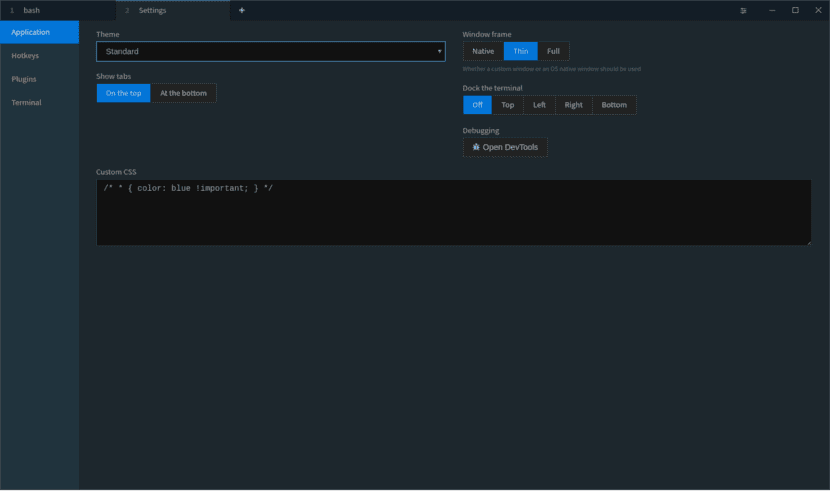
En esta sección, podemos personalizar lo siguiente:
- Cambiar el tema de la aplicación Terminus.
- Modificar la posición de las pestañas, arriba o abajo.
- Vamos a poder cambiar el marco de la ventana de Terminus. Podremos establecer un marco de ventana personalizado o nuestro marco de ventana nativo del sistema operativo.
- Vamos a poder establecer la posición para acoplar la Terminal en la parte superior, izquierda, derecha, abajo.
- Si no estamos satisfechos con los temas de color ofrecidos por defecto, podremos definir nuestro propio CSS personalizado.
Hotkeys:
En esta sección, podemos definir los atajos de teclado para usar Terminus:

Plugins:
Terminus es altamente extensible usando complementos. Podremos mejorar la funcionalidad de la terminal instalando varios complementos.
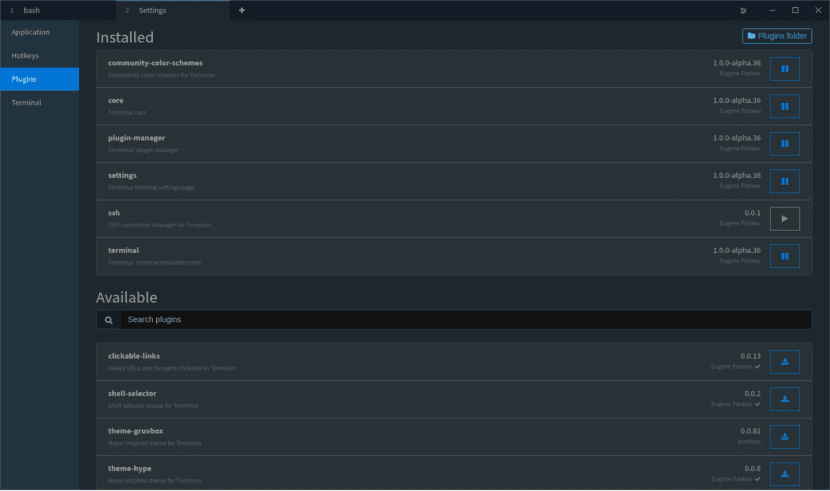
Por defecto, vienen pocos complementos pre-instalados con Terminus. Podremos instalar nuevos complementos, para hacerlo debemos instalar npm. Por ejemplo, en sistemas basados en DEB, podremos instalar npm como se muestra a continuación:
sudo apt-get install npm
Terminal:
Esta sección ofrece muchas opciones para personalizar nuestra Terminal:
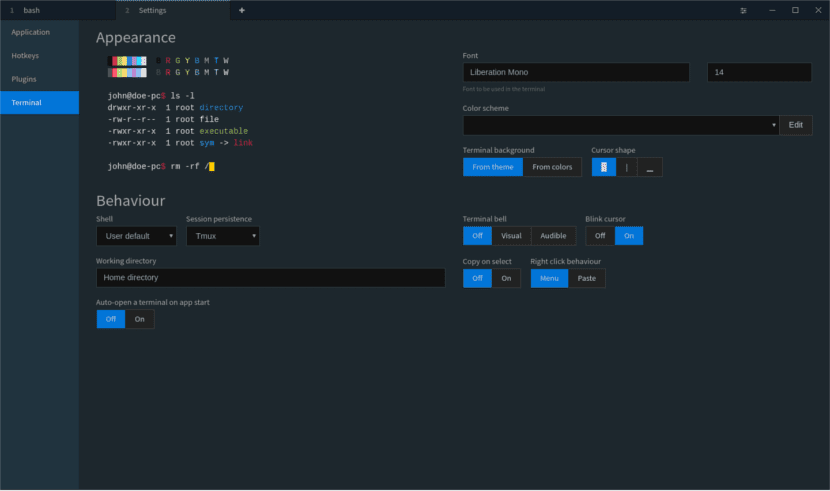
- Cambiar la apariencia predeterminada de la ventana de Terminal. Podremos establecer un esquema de color y fondo para la Terminal.
- Cambiar las fuentes.
- Modificar la forma del cursor.
- Habilitar/deshabilitar sonidos de campana del terminal.
- Podremos habilitar/deshabilitar el cursor parpadeando.
- Vamos a tener la posibilidad de cambiar el directorio de trabajo cuando abramos una pestaña de terminal. El valor predeterminado es $HOME.
- Cambiar el shell predeterminado.
- Habilita/deshabilita la opción “Copiar al seleccionar”.
- Cambiar el comportamiento del clic derecho. Podremos definir si se debe abrir un menú o pegar los elementos del portapapeles cuando hacemos clic con el botón derecho en la Terminal.
- Auto-apertura en el inicio de la aplicación Terminus.
Si está buscando una terminal moderna y completamente funcional, vale la pena probar Terminus. Aunque, todavía está en fase alfa, funciona bien en mi sistema Ubuntu 16.04 virtual. Si alguien encuentra algún error, puede reportarlo en el repositorio de GitHub.
El artículo Terminus, una moderna terminal multiplataforma personalizable ha sido originalmente publicado en Ubunlog.
.png)
